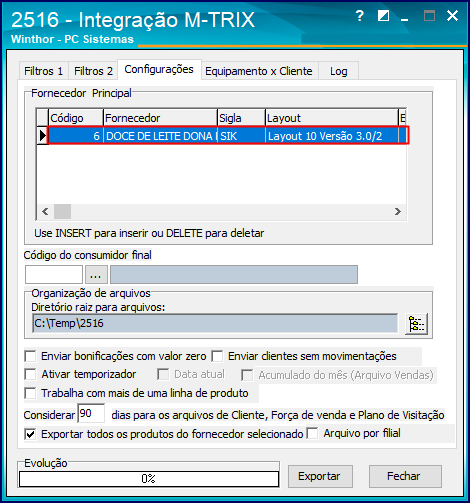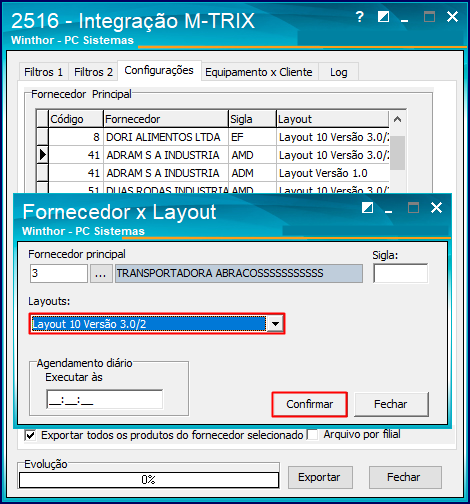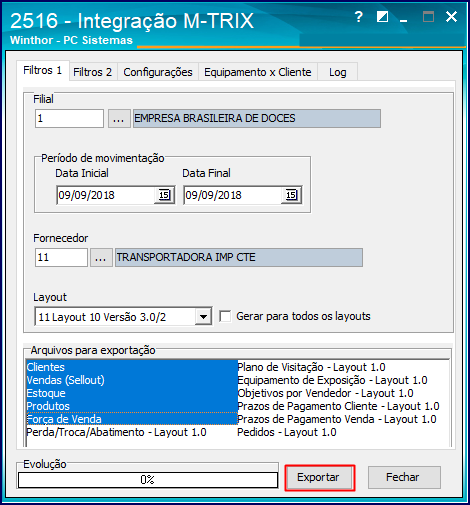Fique atento!
Esta documentação não é mais atualizada neste canal.
Confira as FAQ's atualizadas clicando aqui.
Realizar integração M-TRIX na rotina 2516
Produto: | 2516 - Integração M-TRIX |
| Vídeo: | |
Passo a passo: | Para realizar a integração M-TRIX, realize os procedimentos abaixo: 1) Acesse a rotina 2516; 2) Selecione a aba Configurações e dê um duplo clique na tabela fornecedor principal ou pressione a tecla Insert no teclado para incluir um Fornecedor Principal;
3) No filtro Layout, selecione o layout desejado e clique Confirmar; Para versão 1.0 Caso a opção escolhida seja a Versão 1.0, siga as instruções contidas no link: http://tdn.totvs.com/pages/viewpage.action?pageId=270897393 4) Ainda na aba Configurações, informe o Diretório raiz onde serão salvos os arquivos; Importante: a opção Exportar todos os produtos do fornecedor selecionado deve estar desmarcada. 5) Selecione a aba Filtros 1 e escolha as Filiais de geração das informações; 6) Informe o Período de Movimentação e o código do Fornecedor principal; 7) No campo Layout, escolha o layout conforme necessidade; 8) Na caixa Arquivos para exportação, selecione os 5 (cinco) primeiros arquivos: Clientes, Vendas, Estoque, Produtos e Força de Venda; 9) Clique o botão Exportar. As possíveis inconsistências serão apresentadas na aba Log para serem corrigidas. |
| Observações: | A partir da versão 24, o processo de geração de arquivos nos layouts 10, 2.5 e 2.8 realizado pela rotina 2516, utiliza o conceito de Fornecedor Principal, isto é, gera apenas um arquivo, não importando quantos fornecedores estejam vinculados ao fornecedor principal. Uma vez selecionado o Fornecedor Principal, seu CNPJ será apresentado em todos os campos envolvidos na informação do CNPJ do fornecedor. |